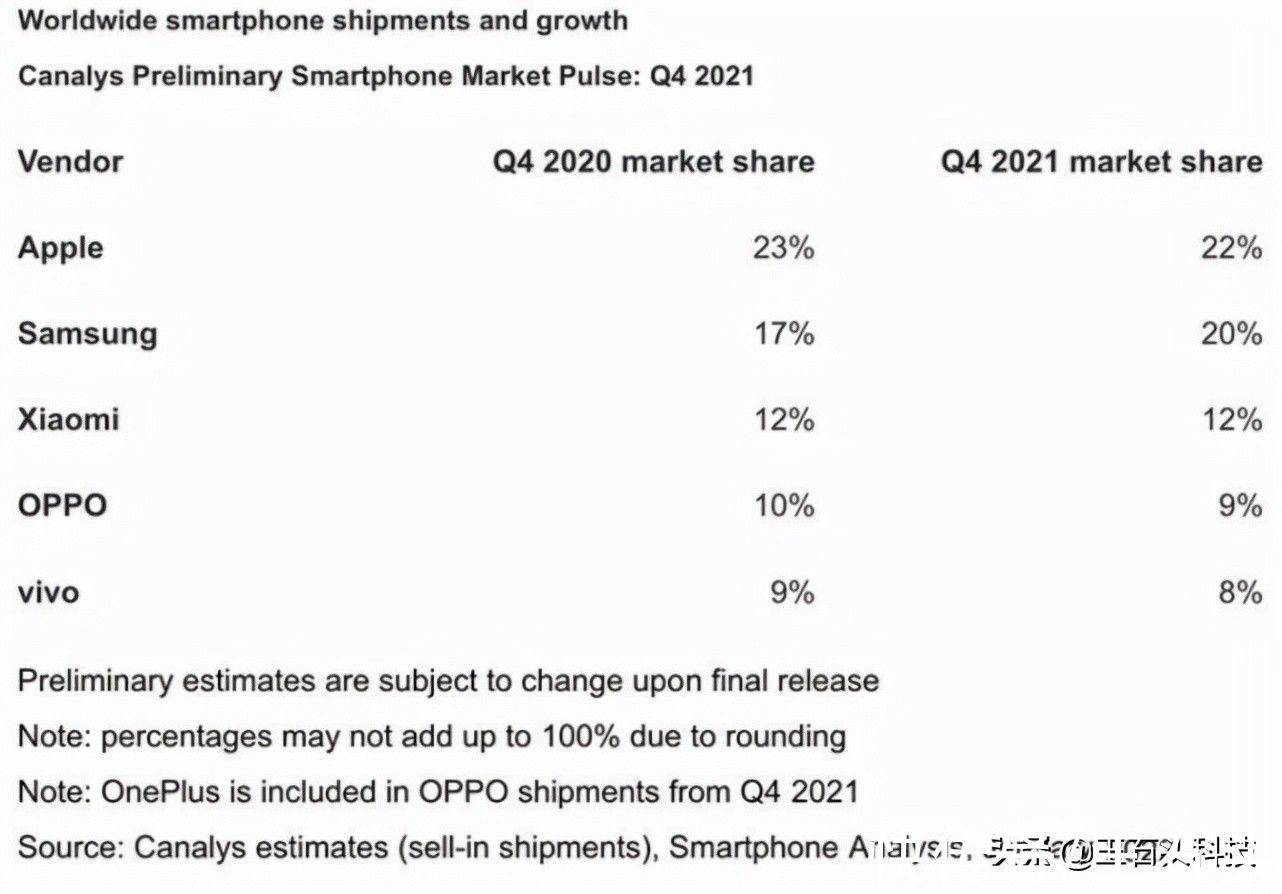Adobe Premiere Pro CS6如何恢复默认设置?当我们使用Adobe Premiere Pro想要将其恢复到默认设置应该怎么操作呢?今天小编在这就给大家带来Adobe Premiere Pro恢复默认设置的方法步骤 。
方法/步骤
1、首先我们打开Adobe Premiere Pro CS6软件
2、有时候我们不小心会把有些控制窗口给关闭掉了,就会造成pr界面混乱 。

文章插图
【Adobe Premiere Pro CS6如何恢复默认设置?Adobe Premiere Pro CS6恢复默认设置的操作步骤】3、然后要恢复初始界面,就要来到菜单栏中的”窗口“菜单 。

文章插图
4、接着再”窗口“菜单下把这几个选项打上勾就可以了 。

文章插图
5、也可以找到”窗口“下的”工作区“下的”重置当前工作区“,如图所示 。

文章插图
6、这时候选择之后就会弹出一个提示窗口,让你确认是否恢复到初始的工作区,选择”是“ 。

文章插图
7、最后如图,选择”是“之后,工作区就变成原来的样子了,是不是很简单啊 。

文章插图
推荐阅读
- 怎么开启导航
- 微信欢乐斗地主残局闯关专家第39关怎么过 39关通关破解技巧
- 香椿怎么焯水
- 斗罗大陆十大顶级魂骨分别是 九大龙王魂骨是什么
- 关闭CAD删格用哪个快捷键
- A4纸多长
- 土耳其茶具有什么特点
- 永远相信的名言
- photoshop cs6如何一次打印多张照片?pscs6一次打印多张照片的方法